A Microsoft által kifejlesztett és tulajdonban lévő Xbox egy népszerű játékkonzol, amely megjeleníthető médiához csatlakoztatható. A több mint negyedik generációs konzolokkal az Xbox minden bizonnyal egy lécet állított fel az online játékiparban. Nem csak ez, de olyan funkcióinak köszönhetően, mint például a party chat, a játékosok kényelmessé váltak az online társalgáshoz és csevegéshez. Az Xbox-partik lehetővé teszik a játékosok számára, hogy akár hét barátjukkal is csevegjenek az Xbox konzolon keresztül. De mindezen móka közepette a felhasználók Xbox One party-problémákkal találkoztak. Ez azt is megakadályozza, hogy a játékosok meghívják barátaikat, hogy együtt játszanak, ami késleltetett problémákat okoz az Xbox meghívással. Ha Ön olyan személy, aki a nem működő Xbox-meghívók problémájával foglalkozik, akkor jó helyen jár, mert egy hasznos és részletes útmutatót adunk az Xbox parti meghívásának elfogadásával kapcsolatos problémák megoldásához.
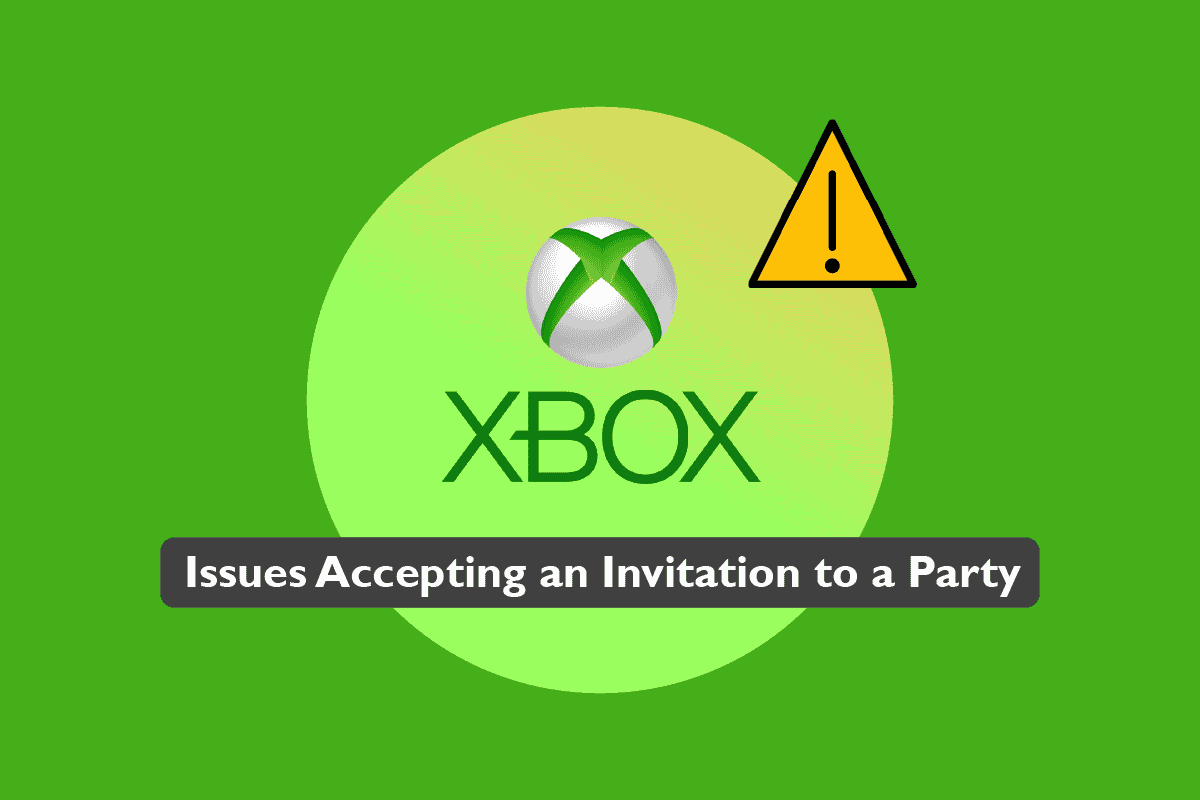
Tartalomjegyzék
Xbox-partira szóló meghívások elfogadásával kapcsolatos problémák megoldása
Először is kezdjük azzal, hogy ismerjük meg a party chat-probléma mögött meghúzódó okokat. Leginkább négy oka lehet annak, hogy az Xbox Live party chat-problémák felmerülnek. Az alábbiakban felsoroljuk őket:
-
A helytelen konfigurációk miatt a party chat és a játékmeghívások nem működnek Xboxodon.
- Egy másik ok lehet a laza kábelcsatlakozás. Az is lehetséges, hogy a kábelei elhasználódtak.
-
A konzol megosztási funkcióinak és adatvédelmi beállításainak korlátozása egy másik oka lehet annak, hogy az Xbox Live Party nem működik megfelelően.
- Az egyik utolsó ok, amiért a party chat nem működik, szintén szerverproblémákból ered. Ha az Xbox szerver nem működik, az megszakíthatja a csevegést.
Az Xbox csevegési funkciójával kapcsolatos probléma a fent említett okok bármelyikéből adódhat, ezért javasoljuk, hogy a probléma gyors megoldása érdekében próbáljon ki minden alább felsorolt módszert szabályosan.
Megjegyzés: A következő módszerek mind az Xbox One, mind az Xbox Series esetében érvényesek.
1. módszer: Alapvető hibaelhárítás
Az elkövetkező alapvető hibaelhárítási lépések segítenek megoldani az Xbox Live Party nem működő problémáját anélkül, hogy bonyolult módszerekbe kezdenének.
1A módszer: Ellenőrizze az Xbox szerverek állapotát
Először is, mielőtt bonyolultabb és alaposabb módszerekre ugorna, ellenőriznie kell, hogy az Xbox szerverek nem működnek. Ez egy ritka oka annak, hogy az Xbox Live Party nem működik, de nem kizárható. Ezért ellenőrizze az Xbox Status oldalát, és ellenőrizze, hogy a szolgáltatás online állapotban van-e és működik-e.
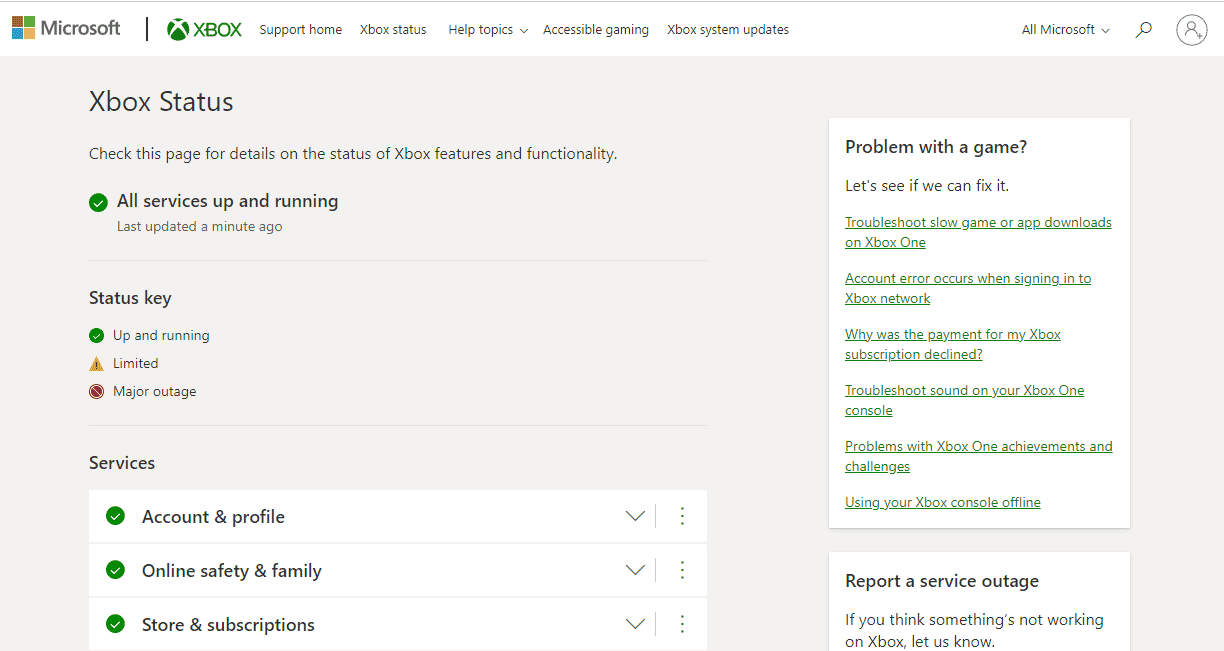
1B. módszer: Ellenőrizze a mikrofont
Egy másik egyszerű, de teljesen kihagyott ok a mikrofon csatlakoztatása. Előfordulhat, hogy a mikrofon nincs megfelelően csatlakoztatva a vezérlőhöz, ami hallhatatlanságot okozhat. Tehát ellenőrizze a mikrofonját, hogy kizárja ezt a lehetőséget.

1C. módszer: Ellenőrizze a hálózati sebességet
A hálózati sebesség szintén befolyásolhatja a parti chat élményét. Mivel lassú vagy gyenge, megzavarhatja a chat funkciót. Ezért győződjön meg arról, hogy a hálózat minimális sebessége az Xbox Live működtetéséhez 3 Mbps a letöltéshez és 0,5 Mbps a feltöltés működéséhez.
1. Nyomja meg az Xbox gombot a vezérlőn, és nyissa meg a Profil és rendszer elemet.
2. Válassza a Beállítások lehetőséget.
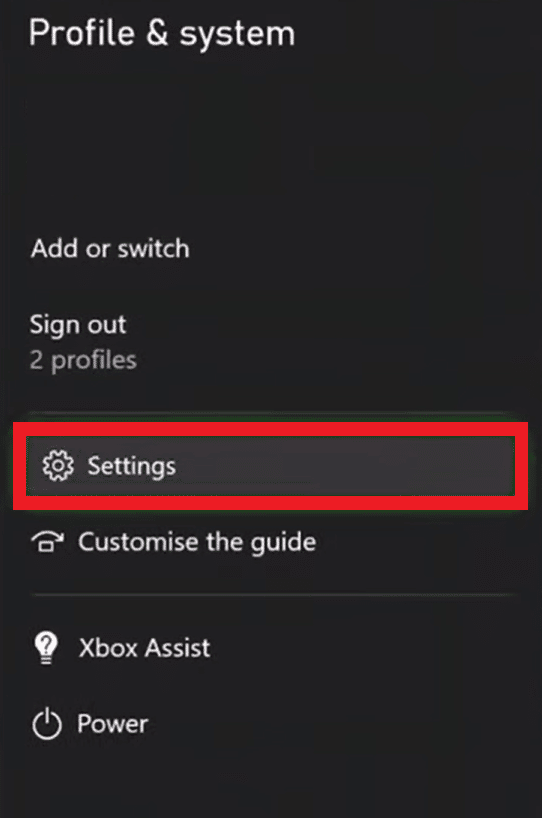
3. Az Általános lapon válassza a Hálózati beállítások lehetőséget.
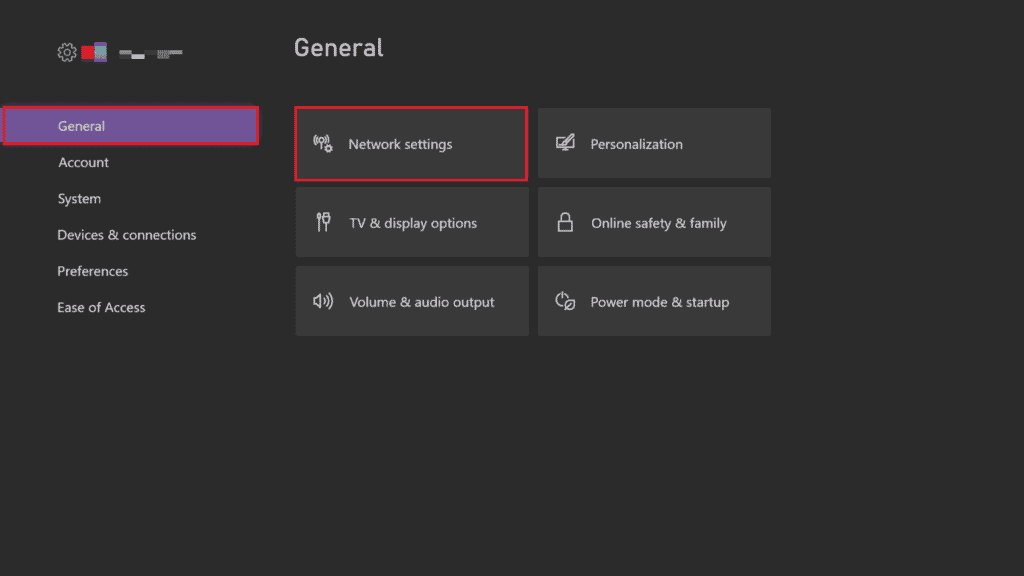
4. Válassza a Hálózati sebesség és statisztikák kiválasztása lehetőséget.
A teszt segít ellenőrizni a kapcsolatot, és megnézni, hogy elég erős-e az Xbox Live futtatásához.
2. módszer: Stabil kapcsolat biztosítása
A szélessávú kapcsolathoz kapcsolódó több kapcsolat lelassulhat, és az Xbox Live Party nem működik. Ezért ügyeljen arra, hogy stabil kapcsolata legyen 6 MB-nál nagyobb sebességgel.
1. Nyissa meg a Profil és rendszer elemet az Xbox gomb megnyomásával.

2. A Profil és rendszer részben válassza a Beállítások lehetőséget.

3. Az Általános lapon válassza a Hálózati beállítások lehetőséget.
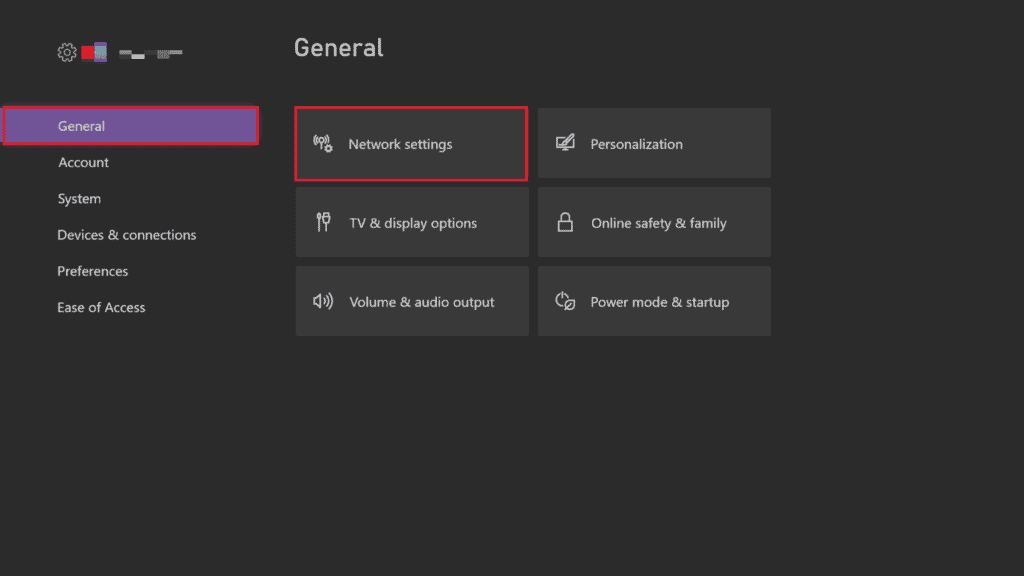
4. Ezután válassza a Speciális beállítások lehetőséget.
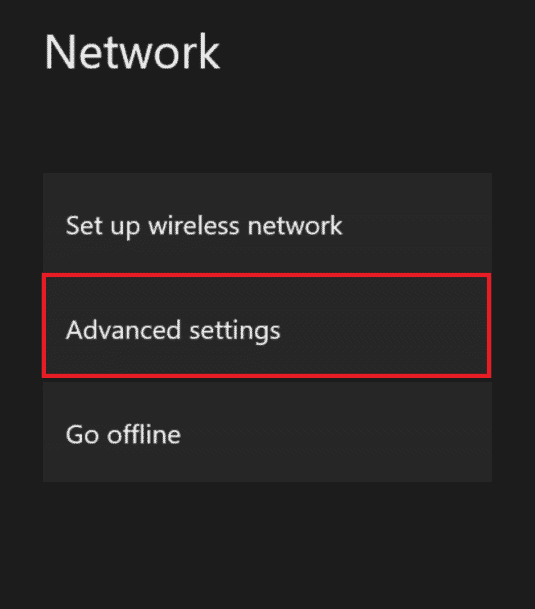
5. Válassza az IP-beállítások lehetőséget, és ellenőrizze a szélessávú kapcsolat sebességét.
Megjegyzés: Az IP-beállításokat manuálisan is megadhatja a stabil kapcsolat érdekében, majd megismételheti ugyanezt a DNS-beállításokkal.
3. módszer: Ellenőrizze a NAT típust
A Network Address Translation vagy a NAT segít a nyilvános IP-címek privát címekre történő lefordításában. A NAT típusának ellenőrzése az Xboxon segíthet megoldani a parti Xbox meghívásának elfogadásával kapcsolatos problémákat. Ha a NAT típusa mérsékelt vagy zárt, ez lehet az oka annak, hogy a party chat nem működik. Kövesse az alábbi lépéseket az Xbox-meghívások késleltetett problémájának megoldásához:
1. Nyissa meg a Saját játékok és alkalmazásokat Xbox One-on.
2. A Beállítások részben válassza az Általános, majd a Hálózati beállítások lehetőséget.
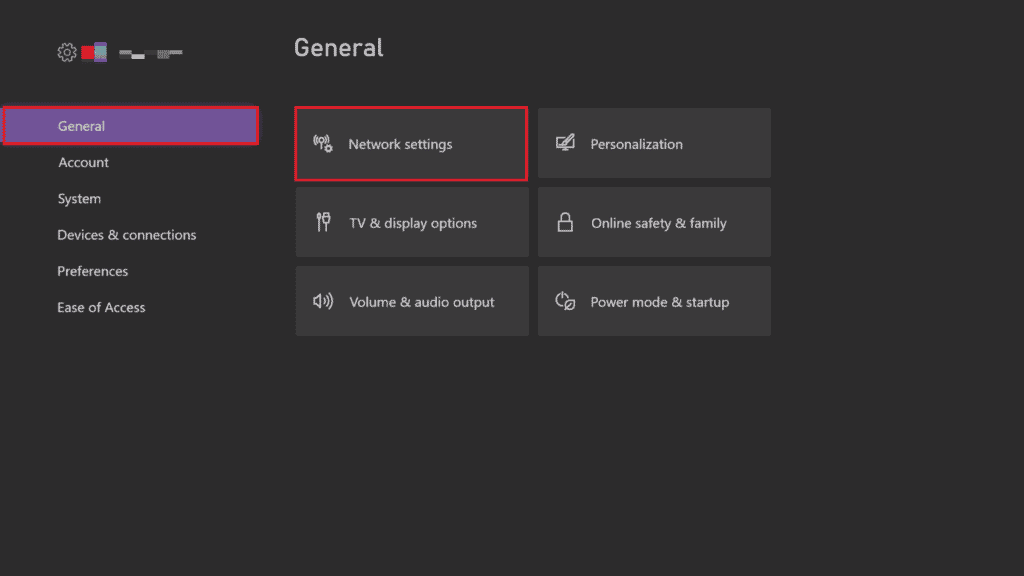
3. Válassza a Test NAT Type lehetőséget.
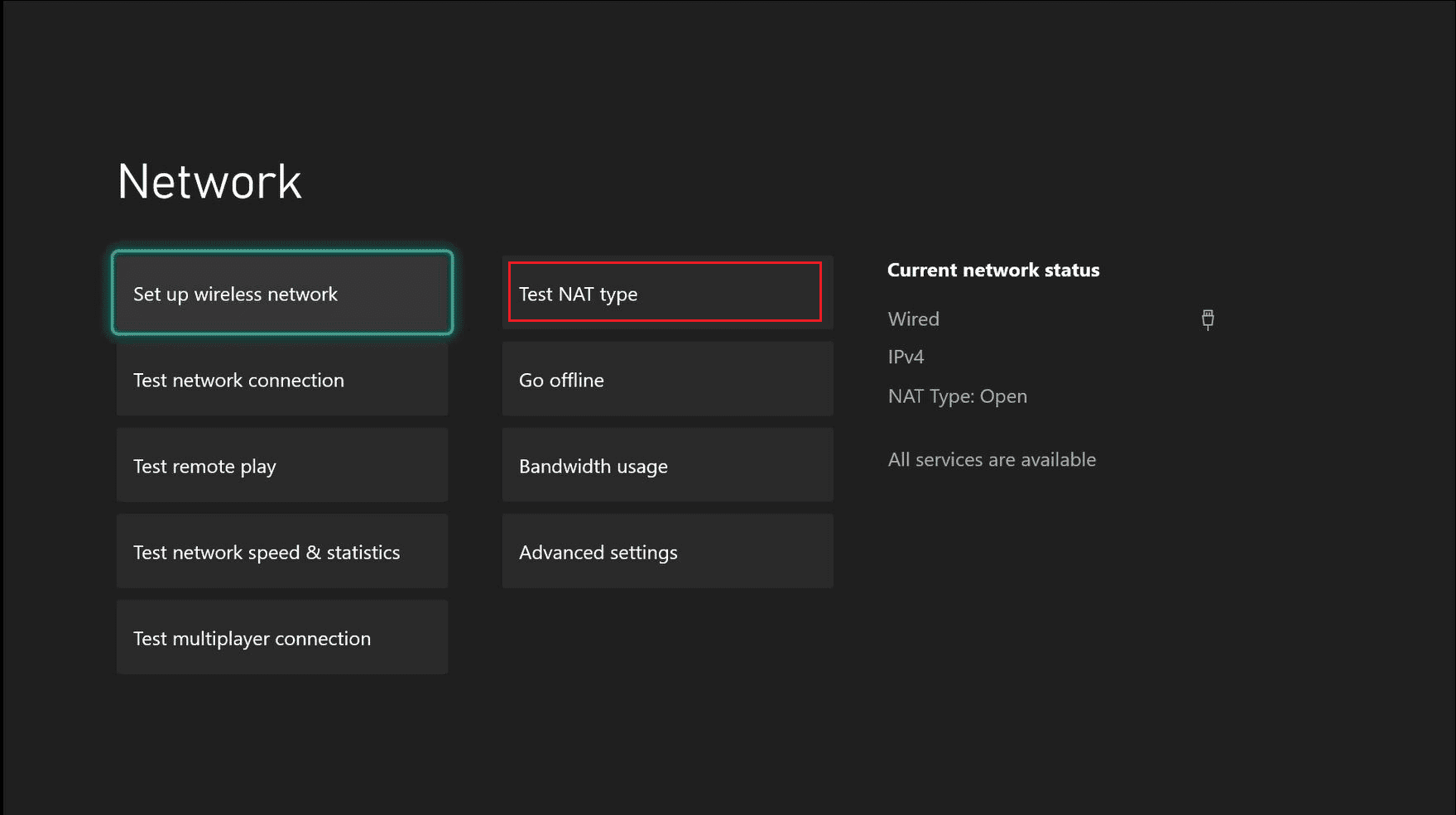
4. A teszt befejezése után válassza a Folytatás lehetőséget, ha a NAT típus nyitva van.
4. módszer: Ellenőrizze a Party Chat hangerejét
Az Xbox One partyval kapcsolatos problémák akkor is előfordulhatnak, ha a particsevegés hangereje nullára van állítva, ami megzavarja a csevegést a barátaival. Ezért feltétlenül ellenőrizze a party chat hangbeállításait.
1. Nyomja meg az Xbox gombot a Partik és csevegés megnyitásához.
2. Nyissa meg a party-csevegést, és válassza ki az egyes személyeket a hangerő ellenőrzéséhez.
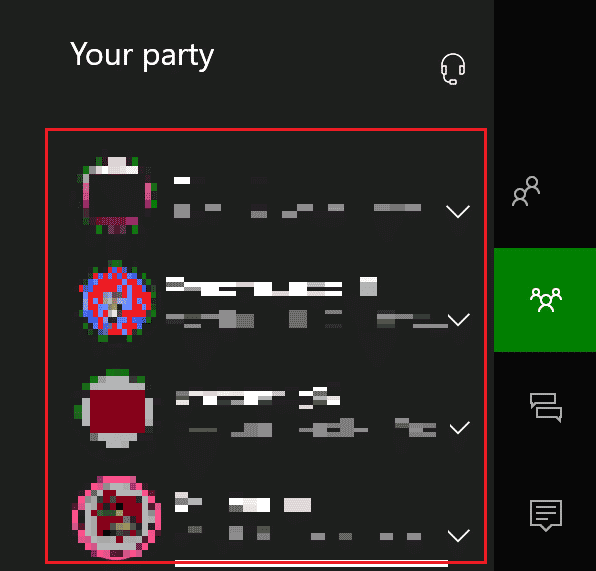
3. Csúsztassa a hangerő sávot a maximumra.
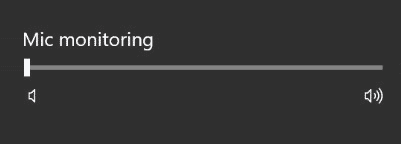
5. módszer: Módosítsa az adatvédelmi beállításokat
Az Xbox-meghívások nem működnek a beállítások helytelen konfigurációjából is, ami megakadályozhatja, hogy más játékosok meghívást kapjanak a játékba, vagy nem tudnak csevegni. Ezért a probléma megoldásához módosítson néhány adatvédelmi beállítást.
1. Nyomja meg az Xbox gombot a vezérlőn a Profil és rendszer megnyitásához.

2. Válassza a Beállítások lehetőséget.
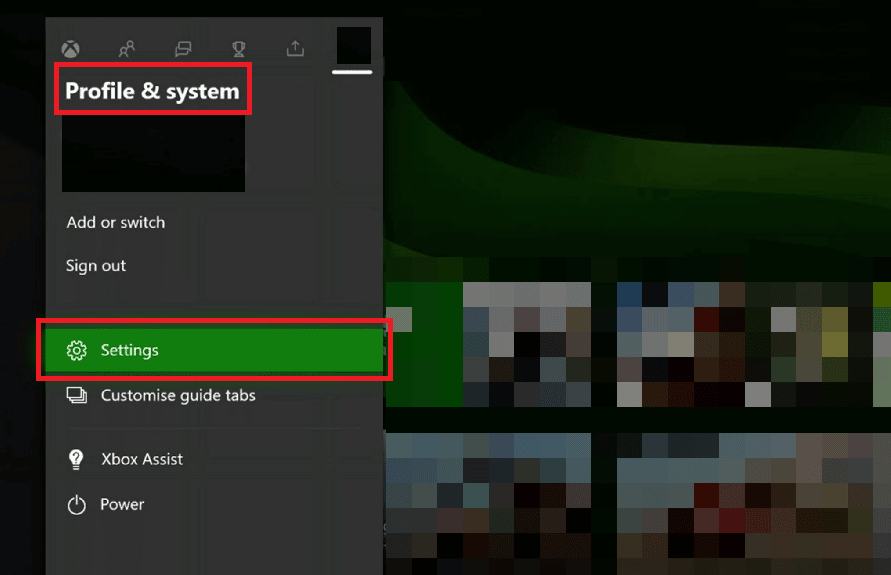
3. Válassza a Fiók lehetőséget.
4. Válassza az Adatvédelem és online biztonság lehetőséget.
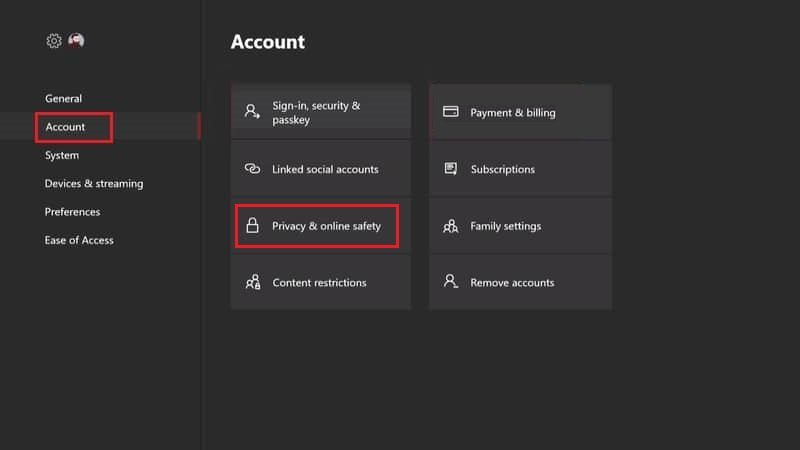
5. Most válassza a Részletek megtekintése és testreszabás lehetőséget.
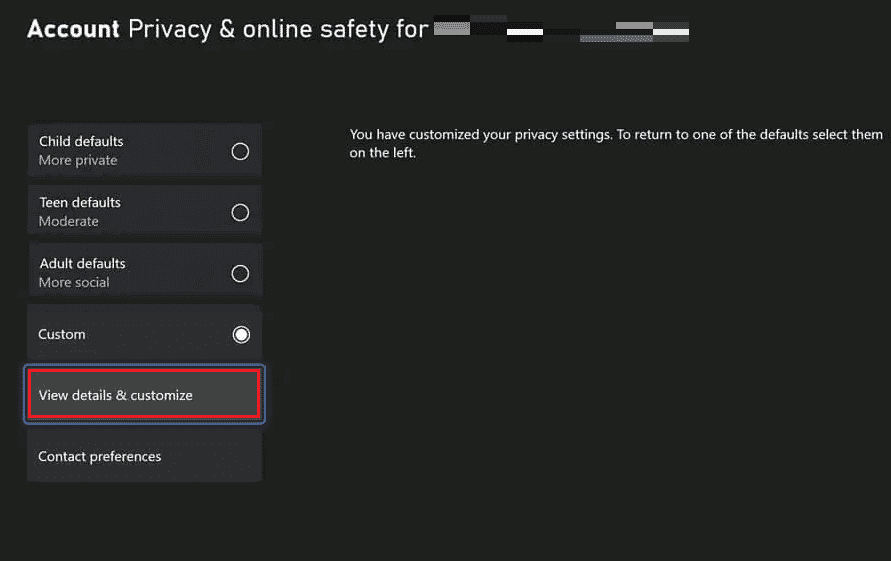
6. Válassza a Kommunikáció hanggal és szöveggel lehetőséget.
7. Végül válassza a Mindenki lehetőséget.
Megjegyzés: Kiválaszthat bizonyos barátokat ízlése szerint.
6. módszer: Kapcsolja be az Xbox konzolt
Az Xbox meghívók nem működő problémája az Xbox konzol újraindításával is megoldható. Az alábbi lépések ebben segítenek:
1. Nyomja meg és tartsa lenyomva az Xbox gombot a konzolon 10 másodpercig.
2. Húzza ki a kábeleket, majd csatlakoztassa újra az Xbox konzolhoz.
3. Kapcsolja be az Xbox konzolt az Xbox gomb megnyomásával.

A lépések végrehajtása után egy zöld képernyő jelenik meg, amely a bekapcsolási ciklus sikerére mutat.
Megjegyzés: Ha a zöld képernyő nem jelenik meg, ismételje meg a fent említett lépéseket.
7. módszer: Hajtsa végre a rendszerfrissítést
Ha a fent említett módszer nem vált be Önnek az Xbox-meghívások késleltetett problémájának megoldásában, próbálja meg végrehajtani a rendszerfrissítést az Xboxon. Ez a módszer meglehetősen hatékonynak bizonyult a party chat-problémák megoldásában. Hajtsa végre a következő lépéseket a parti Xbox-probléma meghívásának elfogadásával kapcsolatos problémák elvetéséhez:
1. Nyomja meg az Xbox gombot, és nyissa meg az útmutatót.

2. Ezután válassza a Profil és rendszer, majd a Beállítások lehetőséget.

3. Az Általános részben válassza a Hálózati beállítások lehetőséget.
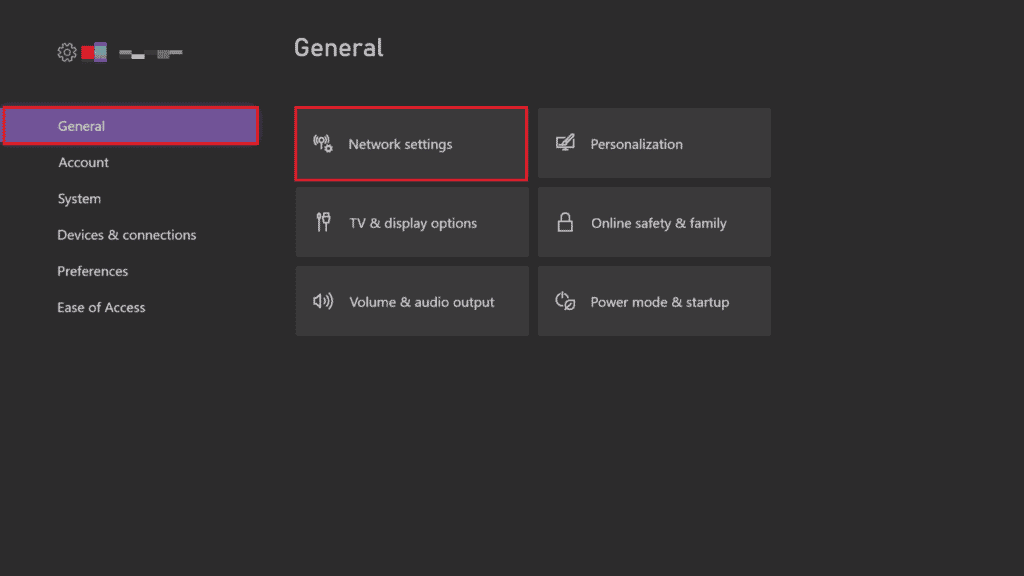
4. Válassza a Speciális beállítások lehetőséget.
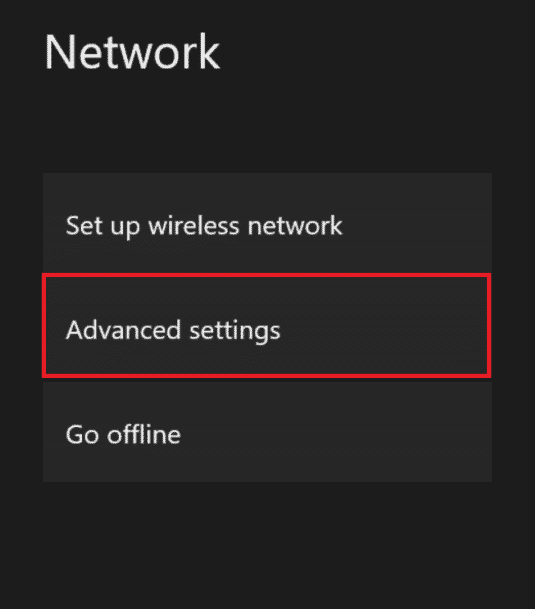
5. Válassza az Alternatív Mac-cím lehetőséget, majd válassza a Törlés lehetőséget.
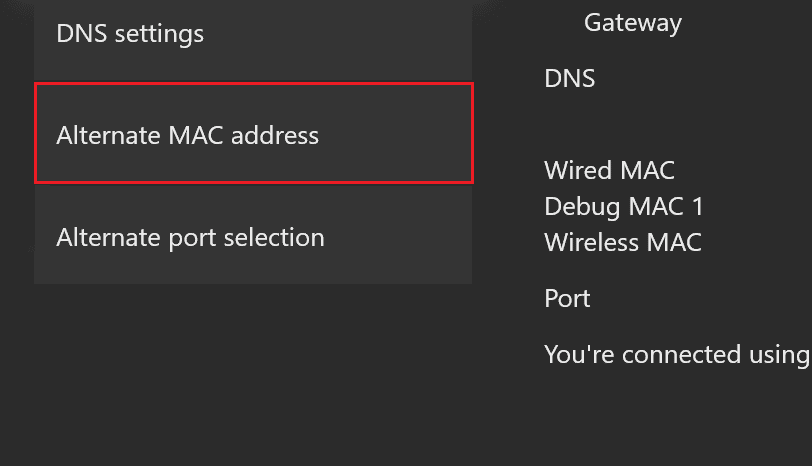
6. Indítsa újra a Wi-Fi-t az Xbox újraindításához.
8. módszer: A lejátszó némításának feloldása vagy blokkolásának feloldása
Előfordulhat az is, hogy elnémított vagy blokkolt egy játékost, így megtiltja a velük való particsevegést. Ebben az esetben a problémát a némítás feloldásával vagy a blokkolás feloldásával oldhatja meg. Kövesse az alábbi lépéseket az alapos útmutatóért:
1. A kontrolleren nyomja meg az Xbox gombot.

2. Válassza a Partik és csevegés lehetőséget.
3. Bontsa ki a játékosok/tagok megtekintéséhez.
4. Válassza ki a némítást feloldani kívánt tagot.
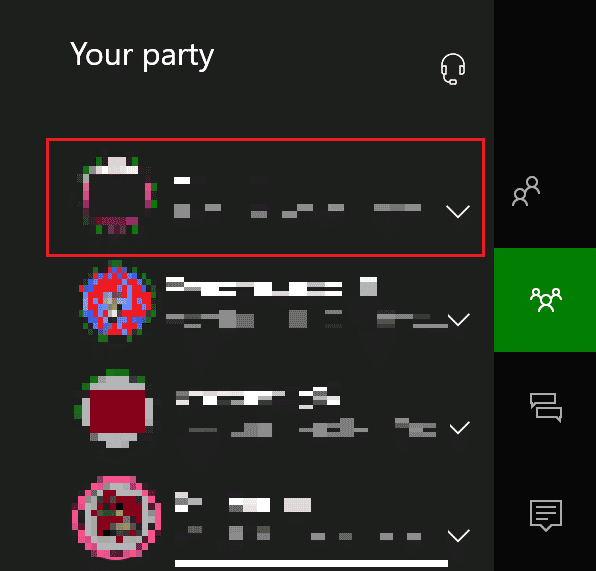
5. Válassza a Némítás feloldása opciót.
9. módszer: Növelje a fejhallgató hangerejét
A party chat hangerejének ellenőrzése mellett ellenőriznie kell a headset hangerejét is, mivel az némítható vagy halkítható. Ezt az alábbi lépésekkel teheti meg, hogy megoldja a parti Xbox meghívásának elfogadásával kapcsolatos problémákat:
1. Nyissa meg az Xbox beállításait a korábbiak szerint.

2. Válassza a Device & Connections lehetőséget a bal oldali ablaktáblában, majd válassza a Tartozékok lehetőséget.
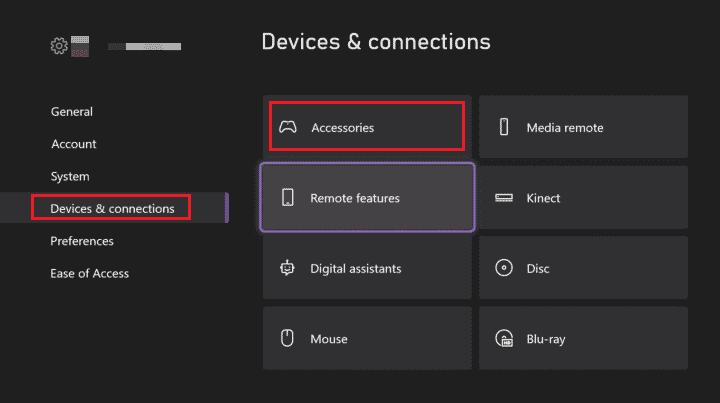
3. Válassza ki a hárompontos ikont, és nyissa meg a Vezérlő beállításait.
4. Válassza a Hangerő lehetőséget.
5. Az Audio menüben növelje a fejhallgató hangerejét.
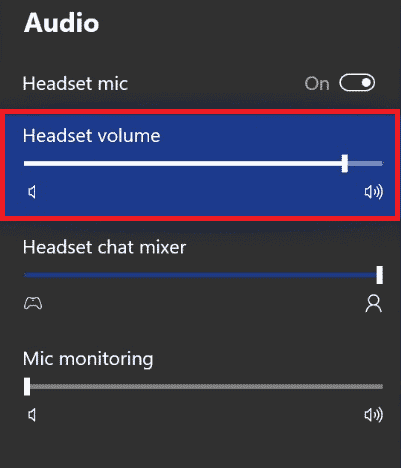
Nézze meg, hogy megoldotta-e a parti Xbox-probléma meghívásának elfogadásával kapcsolatos problémákat.
10. módszer: A Party Chat kimenetének módosítása
Azt is tapasztalhatja, hogy az Xbox-meghívások késleltetettek, ha probléma van a fejhallgatóval. Lehetséges, hogy a headset nem tud csatlakozni a készülékhez. Ha ez a helyzet, próbálja meg a TV hangszóróit használni a party chat kimenetének használatához.
1. Nyissa meg az Xbox beállításokat.
2. Válassza az Általános fület, és válassza a Hangerő és hangkimenet lehetőséget.
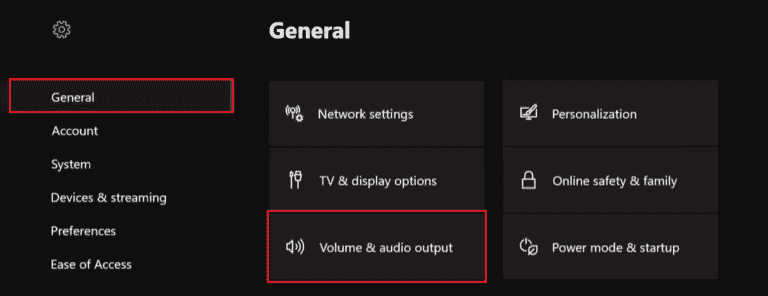
3. Válassza a Party chat kimenetet.
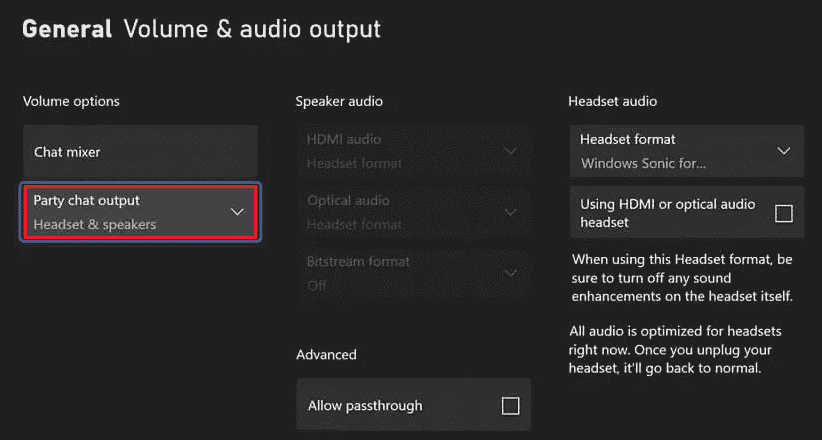
4. Válassza a Fejhallgató és hangszórók lehetőséget.
5. Állítsa a hangerőt 10 fokozatra.
11. módszer: A Chat Mixer beállítása
Ha a party chat jól működik, és még mindig nem hall, akkor a chat mixer beállítása megoldást jelent az Xbox live party chat problémáira.
1. Nyissa meg a Beállításokat az Xboxban, ahogy korábban tette.
2. Általában nyissa meg a Hangerő és hangkimenetet.
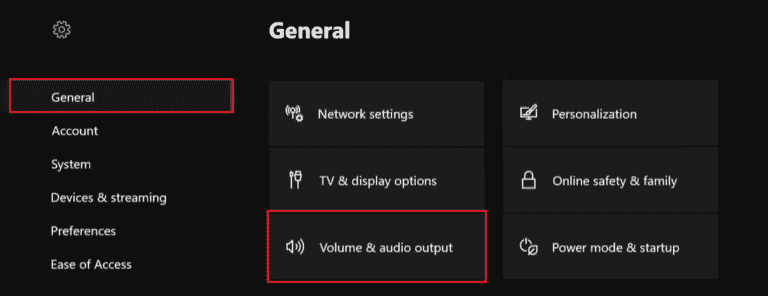
3. Válassza a Chat mixer lehetőséget.
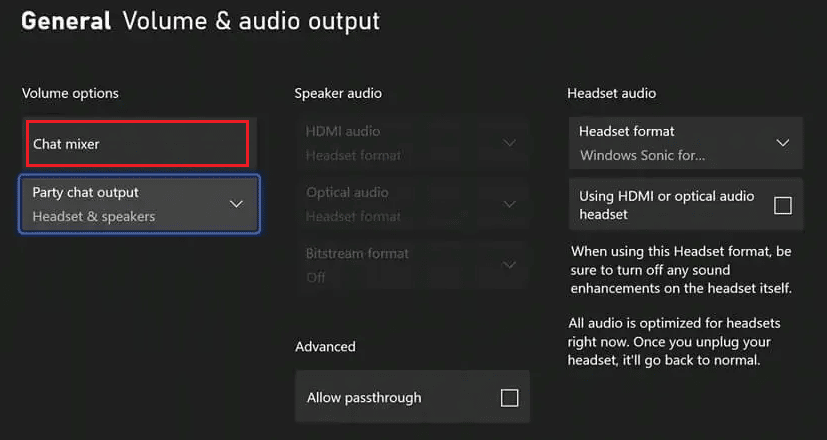
4. Válassza ki a kívánt beállítást a csevegőkeverőben, és ügyeljen arra, hogy ne engedélyezze az Összes többi hang némítása opciót.
12. módszer: Engedélyezze a Kinectet
Ha a Kinectet particsevegésre használja Xbox-on, előfordulhat, hogy kikapcsolta, így nem működik, és problémákba ütközött a party-Xboxra szóló meghívások elfogadása során. Ezért a munkacsoportos csevegés eléréséhez engedélyeznie kell. Ezt az alábbi lépések követésével teheti meg:
1. Csatlakoztassa újra a Kinectet az Xboxhoz.
2. Nyissa meg a Profil és rendszer elemet az Xbox gomb megnyomásával.
3. Válassza a Beállítások lehetőséget.

4. Válassza az Eszközök és kapcsolatok, majd a Kinect lehetőséget.
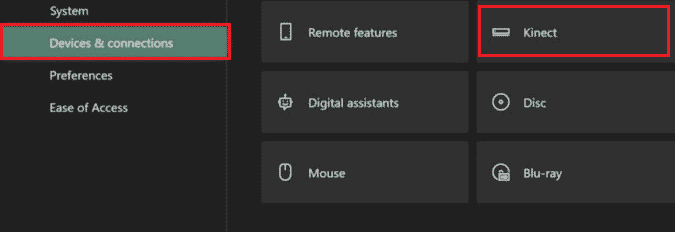
5. Ezután engedélyezze a Party chathez.
13. módszer: Reset Console
Az Xbox-meghívások késleltetett problémáinak megoldásának utolsó módja az Xbox-konzol alaphelyzetbe állítása. Az újraindítás segít a hibák kizárásában, ha vannak ilyenek, abban az esetben, ha a fenti módszerek egyike sem segített. Kövesse tehát az alábbi lépéseket, és állítsa vissza az Xboxot:
Megjegyzés: Az alábbi lépések nem törlik a játékokat és az adatokat az Xbox-ról.
1. A visszaállításhoz nyomja meg az Xbox gombot a konzolon.
2. A Beállításokban válassza a Rendszer > Konzolinformáció lehetőséget.
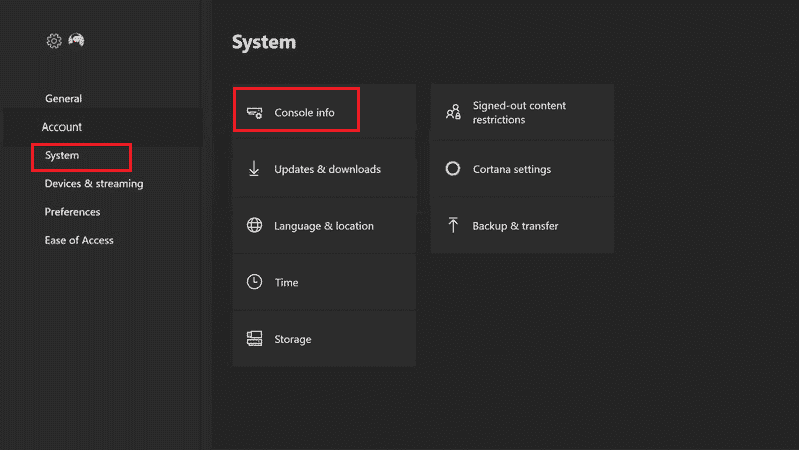
3. Válassza a Konzol visszaállítása lehetőséget.
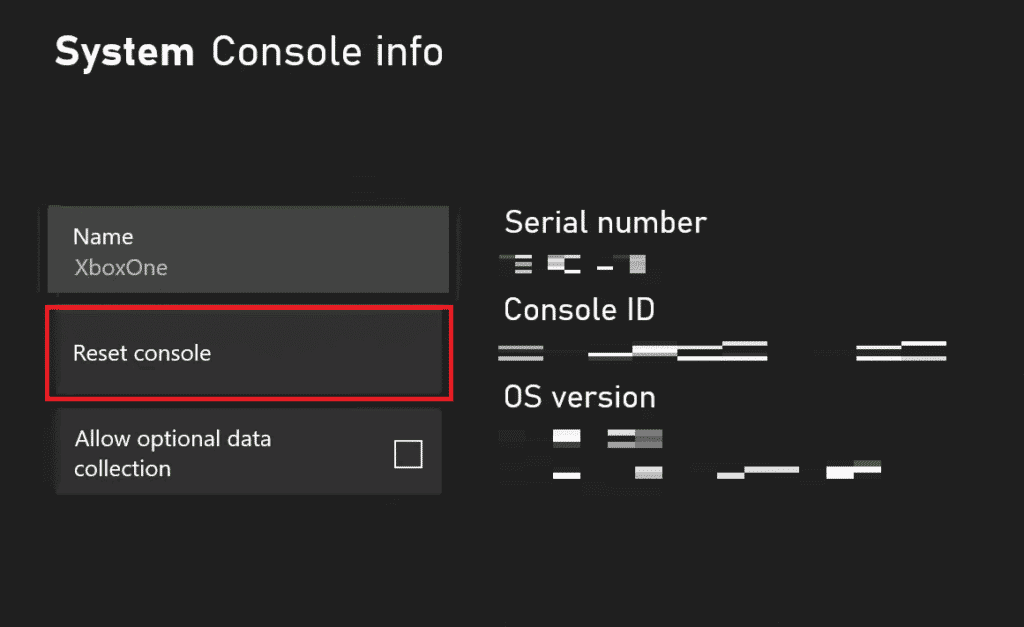
4. Válassza a VISSZAÁLLÍTÁS ÉS A SAJÁT JÁTÉKOK ÉS ALKALMAZÁSOK MEGŐRZÉSE lehetőséget.
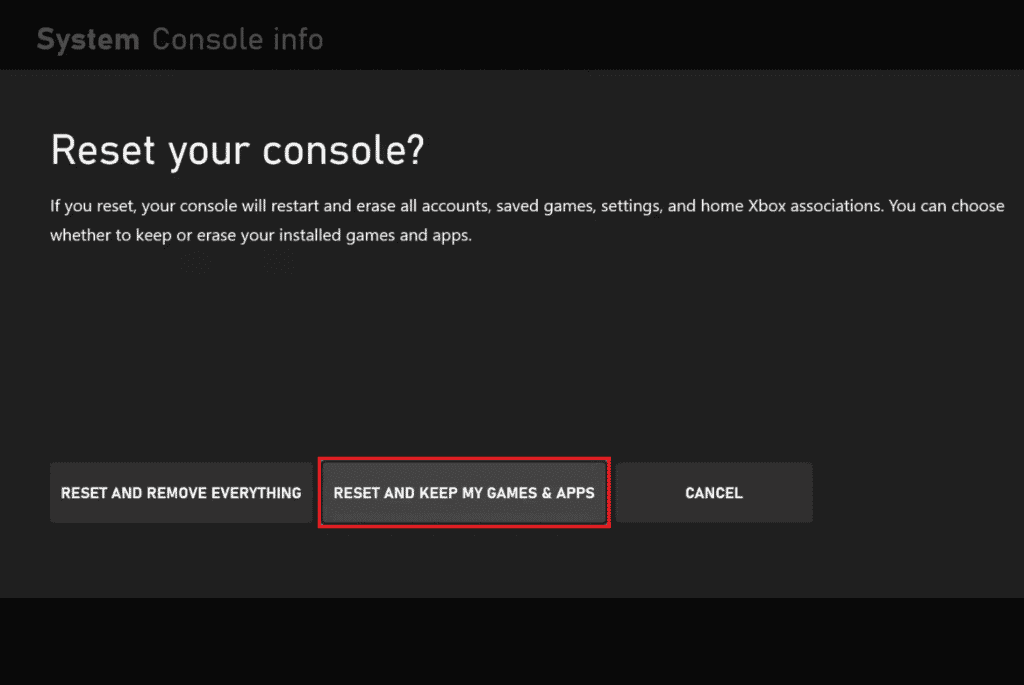
***
Reméljük, hogy ennek az útmutatónak a segítségével sikerült megoldania az Xbox és Xbox-meghívások késleltetett meghívásainak elfogadásával kapcsolatos problémákat. Ossza meg velünk, hogy a módszerek közül melyik volt a leghasznosabb az Ön számára. Ha további kérdései vagy értékes javaslatai vannak, hagyjon megjegyzést lent. Örülünk, ha visszatérünk Önhöz.

